PPT插入PDF文件的操作流程
时间:2022-10-26 13:21
本章节主要介绍了PPT插入PDF文件的操作流程,还不了解的朋友就跟着小编学习一下吧,希望对你们有所帮助。
PPT插入PDF文件的操作流程

准备工作:PPT和PDF文件
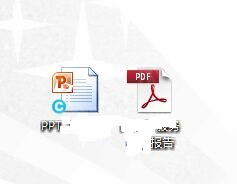
打开PPT文件,点击“插入”--“对象”,弹出“插入对象”对话框。
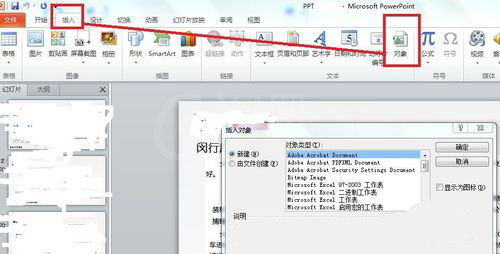
在“插入对话框”中,选择“由文件创建”,并点击“预览”。
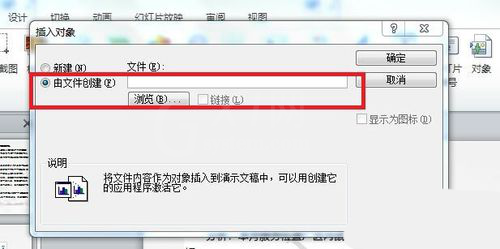
在弹出的“预览”对话框中,选中目标文件,并点击“确定”。
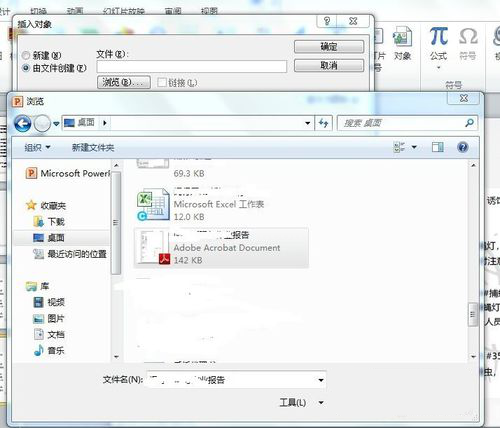
点击“显示图标”,再点击“更改图标”,弹出“更改图标”对话框。在对话框中更改名称(编辑标题)
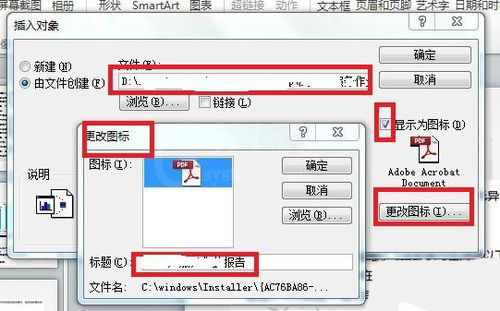
点击“浏览”,弹出“浏览”对话框。在对话框右上方,选择“大图标”(自身需求而定)。
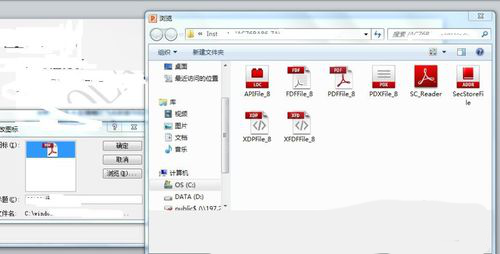
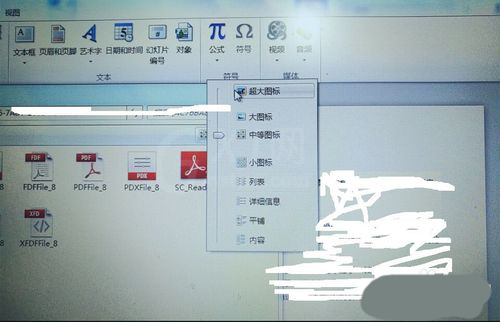
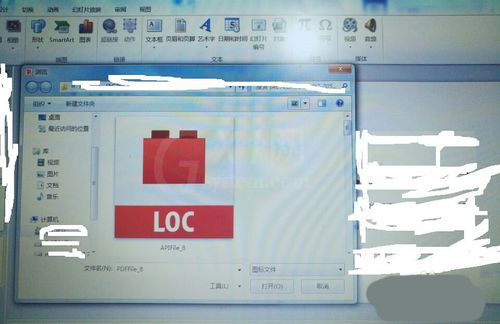
PDF文件插入PPT如图所示。
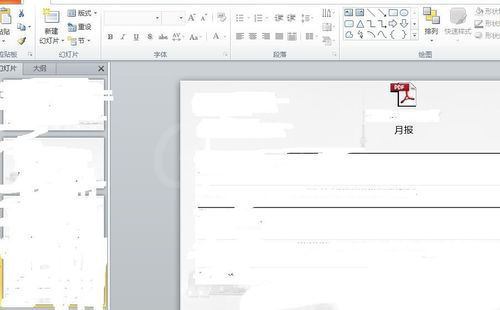
快来学习学习PPT插入PDF文件的操作流程吧,一定会帮到大家的。



























